Problemi noti di Microsoft Dynamics 365 Guides
Non riesco ad aprire una guida perché è danneggiata
Avviene raramente, ma può capitare che una guida si danneggi. Questo può accadere più comunemente per le guide che sono state condivise con gli autori nel periodo da settembre 2021 a dicembre 2021. Se apri una guida danneggiata nell'app per PC, viene visualizzato il seguente messaggio.
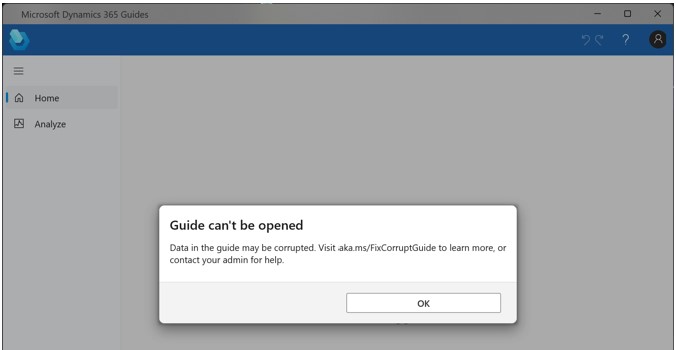
Informazioni su come riparare una guida danneggiata.
Non vedo alcuna guida nell'elenco Guide
Se non vedi alcuna guida, la tua connessione Internet è instabile o potresti aver effettuato l'accesso a un ambiente che non ha guide. Innanzitutto, controlla la connessione Internet. Se sei connesso, prova nuovamente, ma assicurati di accedere all'ambiente contenente le guide che stai cercando. Se ancora non vedi le guide, contatta l'amministratore.
Il collegamento Crea account non funziona quando tenti di utilizzare un nuovo account per accedere
Quando accedi con un nuovo account alle app per PC e HoloLens, è presente un collegamento per creare un nuovo account:
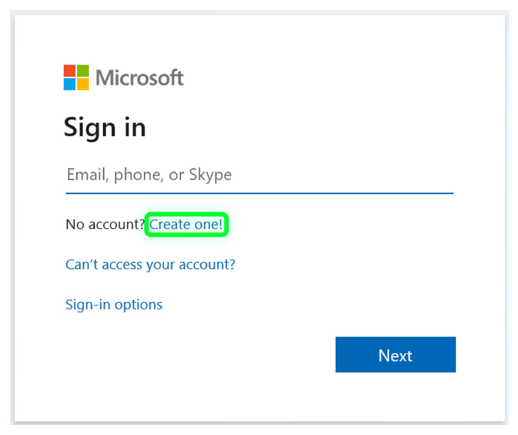
Non utilizzare questo collegamento per creare un account in quanto non funziona.
Non riesco a vedere le guide che ho creato o le guide create dai miei colleghi del team
Se non vedi alcuna guida, la tua connessione Internet è instabile o potresti aver effettuato l'accesso a un ambiente che non ha guide. Innanzitutto, controlla la connessione Internet. Se sei connesso, prova ad accedere nuovamente, ma questa volta assicurati di accedere all'ambiente contenente le guide che stavi cercando. Se ancora non vedi le guide, contatta l'amministratore.
La disposizione del testo sul PC e in HoloLens potrebbe differire in rari casi
In rari casi, è possibile notare che il testo ritorna a capo nella visualizzazione della scheda del passaggio in HoloLens ma non sul PC. Ciò accade perché Dynamics 365 Guides per ragioni di leggibilità effettua il rendering dei caratteri con dimensioni diverse tra PC e HoloLens e le diverse larghezze di caratteri potrebbero farli passare alla riga successiva. Per garantire che questo problema non influisca sull'esperienza dell'operatore, convalida il testo per tutti i passaggi sull'app HoloLens prima di condividere le guide con gli operatori.
Nell'app Guides su HoloLens lo spostamento degli ologrammi diventa meno reattivo
Puoi ripristinare l'app HoloLens.
In HoloLens, vai a Impostazioni HoloLens>App>Dynamics 365 Guides>Opzioni avanzate>Ripristina e ripristina l'app. Questa azione ripristina la reattività durante la creazione delle posizioni degli ologrammi.
Ho un problema che non è elencato in questi passaggi di risoluzione dei problemi
Contatta il servizio clienti: Ottieni supporto per il prodotto Dynamics 365. Questa pagina è disponibile anche accedendo all'account Dynamics 365 e selezionando il collegamento Supporto.